四轴可编程运动控制系统
可编程运动控制系统是针对各种非标控制设备开发的通用型运动控制系统。它综合了多种常见设备的控制功能需求,主要采用可视化示教编程,具有丰富的同步控制、轨迹控制和输入输出控制等功能,可广泛用于各种常见的自动化设备,如焊接、喷涂、冲床、上下料、螺丝机等。该系统界面友好,编程简单,易上手,可大大缩短设备制造厂商的产品上市时间。该系统采用本公司4轴以太网运动控制卡,配合WindowsCE触摸屏开发的运动控制应用系统(可选用7寸或10.2寸触摸屏)。
示教功能:可使用手轮控制各轴移动到目标位置,然后获得各轴的位置信息;也可以使用系统中的点动功能移动各轴到目标位置,然后获得位置信息;或者直接手动输入各轴的目标位置,使用外部的【程序启动】按钮使各轴移动到目标位置。
同步功能:在同一个程序中,可以同时执行6个分支,每个分支中可编辑30个动作,分支1和分支2可编辑所有的动作,其他分支只能编辑除圆弧插补和多轴联动之外的其他动作。
自定义动作功能:系统中提供了8个自定义动作(M1~M8),用户可以将编辑好的程序保存为动作库程序,则通过动作选择可以将这些动作库程序指定为其中的一个自定义动作。通常机械做一个重复的动作时,可将这些重复动作编程为自定义动作,则在编程时增加此自定义动作即可,无需重复编程。
并行程序:除了能运行主程序外,同时还可以独自运行6个其他的程序。并行程序中最多只能有1个程序有运动控制功能,其他的只能是IO等动作的程序。
连续轨迹插补:此系统中的插补运动(圆弧、多轴联动)可以实现真正的连续插补(无任何停顿)。
按键改名:自定义动作以及输入输出功能按键可以在系统中修改其动作名称。
系统改名:在厂家设置中可修改此系统名称,即可以把界面上的“可编程通用运动控制器”改为客户公司名等。
IO设定:可以在系统设置中设定输入输出端口之间的相互关系。
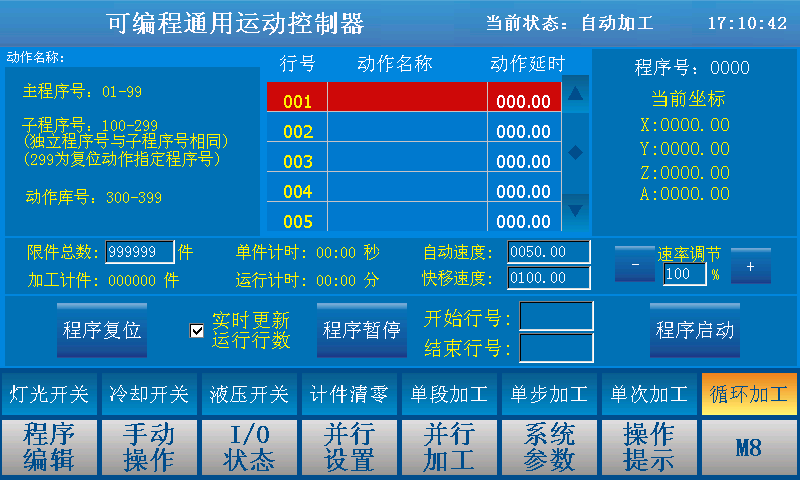
界面中各按钮功能:
程序启动:当按钮是蓝色时,点击启动中间列表中显示的程序;是红色时,点击后,加工到程序结束后停机;
程序复位:立即停止程序及电机;
程序暂停:执行当前行后暂停,按“程序启动”开始接着下一行继续加工;
实时更新运行行数:选择此项则在程序启动后,程序列表中的光标会随着程序执行跳动。当在一个曲线轨迹上移动时,需取大量密集的点来做运动控制指令,此时应取消此项的选择,否则,在程序运行过程中,轨迹运动会呈现停顿现象。
灯光开关:接外部输出;
冷却开关:接外部输出;
液压开关:接外部输出;
计件清零:清零加工计数信息;
单段加工:按钮变黄时,点击程序启动按钮,则由开始行号指定的行开始加工,到结束行号指定的行停止;
单步加工:按钮变黄时,每点击一次程序启动按钮,则只执行列表中的一条指令;
单次加工:按钮变黄时,点击程序启动按钮,则由行号1开始加工,直到程序结束为止则停止加工;
循环加工:重复单次加工过程;
程序号:点击此位置,可以选择其他已经编辑好的程序;
限件总数:当加工计件的数值达到此总数后,停止程序的运行;
加工计件:每执行完一次程序,此计件数加一;
单件计时:加工单个工件的计时;
运行计时:加工生成加工计件数量的工件的总时间
自动速度:轨迹的自动速度;
快移速度:轨迹的快移速度;
速率调节:条件轨迹速度的比率;
加、减按钮:点击按10%的比率增加或减少速度调节;
程序编辑:切换到程序编辑界面;
手动操作:切换到手动操作界面;
IO状态:显示输入输出IO的状态;
并行设置:切换到并行设置界面
并行加工:切换到并行加工界面
操作提示:显示操作提示;
系统参数:切换到系统参数界面;
M8:点击后,将直接运行自定义动作M8。
当前坐标、动作名称等界面只做显示用。
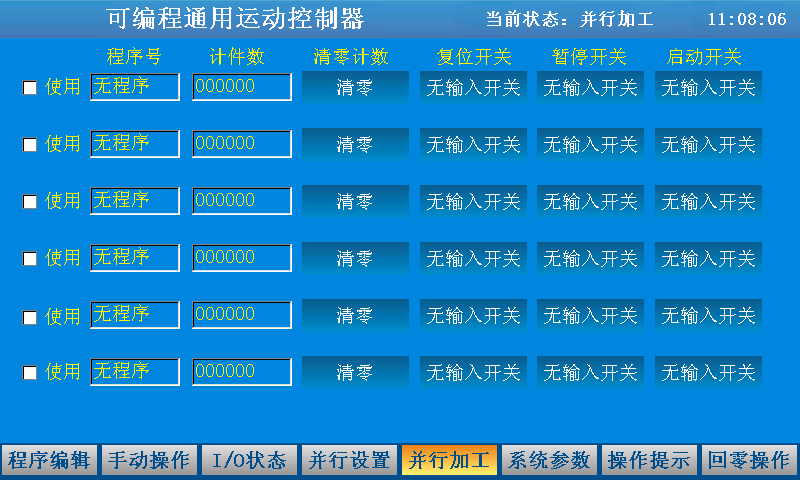
并行程序为可独自运行的子程序。要启用并行程序,必须先在并行设置中选择各自的并行子程序,并勾选程序号前面的【使用】选择框。
清零计数按键:清零计件数;
复位开关按键:立即停止对应的子程序运行;
暂停开关按键:暂停对应的子程序;
启动开关按键:启动对应的子程序。
按键上显示无输入开关,表示没有对应的输入开关控制对应的程序;显示的是输入IO名称,则可由外部开关控制对应的程序。
显示当前加工过程中输入输出的状态。
IO输入:点击按钮变黄时,显示输入IO的状态
IO输出:点击按钮变黄时,显示输出IO的状态
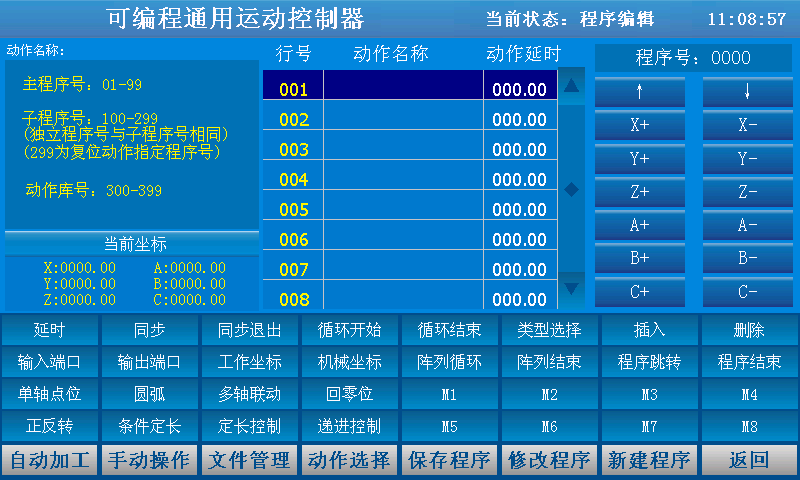
可实现单轴点位、圆弧、多轴联动、循环、同步、IO输入判断、IO输出等动作,并可根据这些动作自定义8个动作。
按键功能及对应的编程界面如下:
延时等待,单位秒;单击时间数值可修改延时时间。
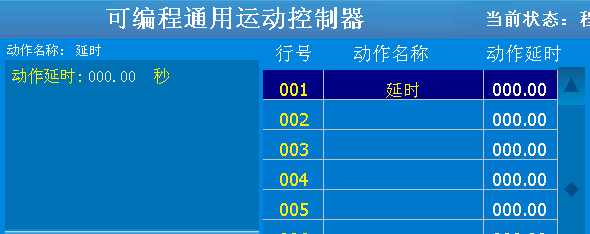
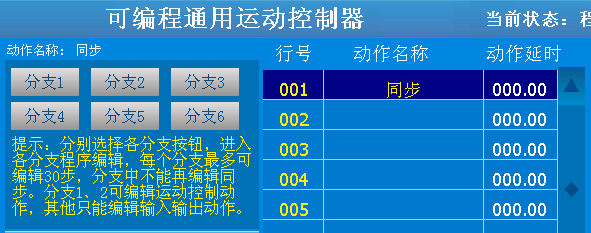
可编辑6个分支,每个分支中最多可以编辑30个动作,这6个分支可同时执行;点击编辑分支按钮,可进入分支编辑。注意,当程序中增加同步动作之后,如果同步之前的动作是运动控制动作,则执行到同步时,将会等待运动停止后才执行同步动作。
退出同步分支的编辑;
从此动作开始循环,直到遇到循环结束动作完成一次循环。点击可修改循环次数;
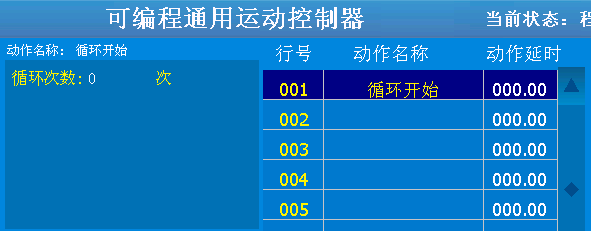
循环达到次数时,执行下一个动作,否则下一个动作是循环开始;
用于选择输入输出端口的状态。
插入一个动作。
删除一个已有的动作。
进入输入端口界面;
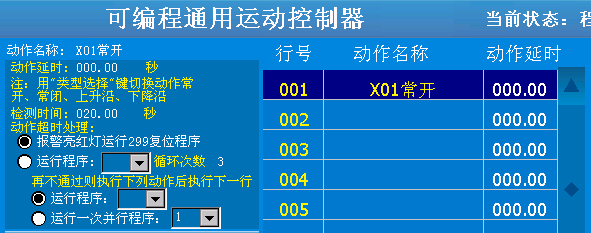
功能: 在指定的时间内检测指定的输入端口的动作。当检测不到超时,则有2种选择,1、直接报警并运行复位程序,然后退出整个程序的运行。2、运行指定的子程序一定的次数,运行完毕后会再次检测输入端口的动作。如果输入端口的动作还是没有做出指定的动作,则可以选择运行一个指定的程序或者运行并行程序(与主程序同时运行),然后继续后面的动作。
进入输出端口界面;
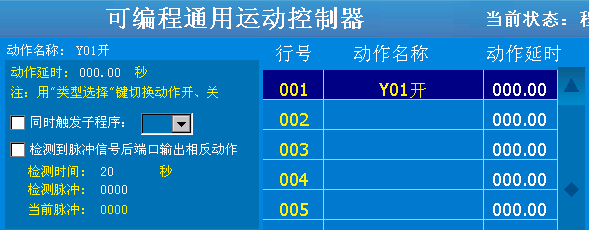
对选择的输出端口输出指定的动作。
如果勾选触发子程序,则启动运行一次选择的子程序。启动后继续执行下一行指令。
如果勾选检测到脉冲信号后端口输出相反动作,则将会在指定的检测时间内检测脉冲信号,当检测达到要求后,则输出相反动作,然后再继续下一行指令。如果检测超时,也输出相反动作,然后继续下一行指令。检测的脉冲信号可以在系统中设置误差,即在误差范围内即表示达到要求。
整个加工过程遇到此动作时结束;
当第一次运行到此动作时,从开始坐标开始,行轴列轴每定位一次后,运行一次“阵列循环”到“阵列结束”之间的动作,直到所有阵列定位完成为止,跳出阵列循环。
与阵列循环动作配合,即如果加入了阵列循环动作,则必须增加此阵列结束动作。
在指定的时间内,当指定的输入端口满足条件时,执行指定的子程序;超时则不跳转运行子程序,继续下一个动作。如果没有指定输入端口,则会立刻执行指定的子程序。
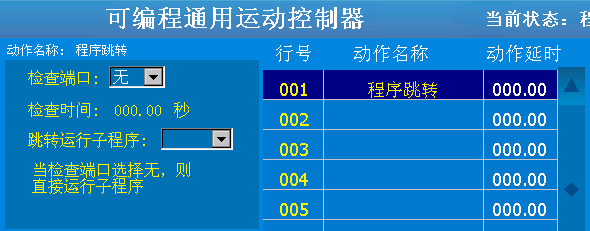
可选择2种方式回零
1、直接回零,即电机直接移动到设置好的零点位置。
2、搜寻零点,搜寻零点开关的位置,重新设置零点。此方式中,需要设置零点的轴必须有零点开关。
下拉列表可以选择回零的轴,注意,只有在系统回零设置中可以回零的才能在此动作中回零。
选择一个轴走到目标位置。可使用手轮移动轴到目标位置,然后点击坐标确定获得此坐标位置;也可左键点击坐标数据,直接手动修改,修改完成后,按外部的启动按钮可使电机移动到输入的坐标位置。
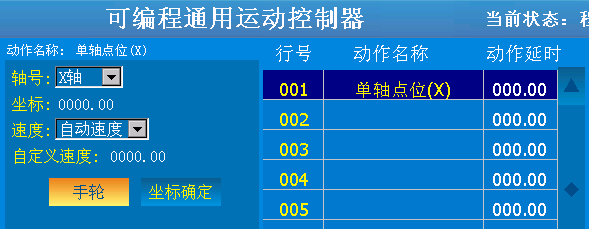
可选择3个圆弧平面,并在圆弧上取起点、终点及圆弧上的其他点的坐标,即可走圆弧轨迹;注意,无法走一个整圆。可使用手轮移动轴到目标位置,然后点击坐标确定获得此坐标位置;也可左键点击坐标数据,直接手动修改,修改完成后,按外部的启动按钮可使电机移动到输入的坐标位置。LX和LY表示圆弧上的点坐标;起点坐标需要与前一个运动控制动作结束时的坐标相同,否则执行圆弧时会出错。
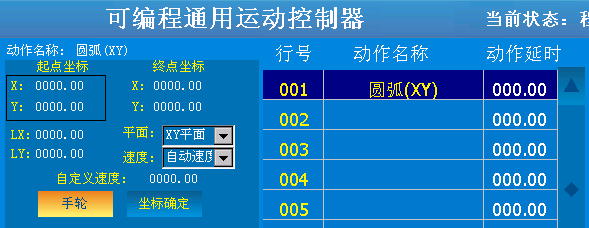
多个轴直线插补;在轴号前打勾表示此轴参与联动。如果某个轴不需要移动,请不要在此轴前打勾。可使用手轮移动轴到目标位置,然后点击坐标确定获得此坐标位置;也可左键点击坐标数据,直接手动修改,修改完成后,按外部的启动按钮可使电机移动到输入的坐标位置。多轴联动和圆弧插补可以实现连续插补,实现平滑的轨迹控制,如焊接等。
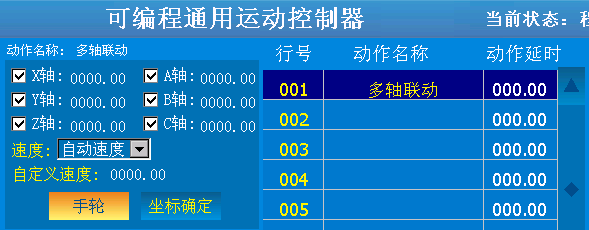
选择某个轴正转或反转一定长度;当清零长度不为零时,指定的轴运行到清零长度时,自动由0开始计数;勾选清零之后重新搜零选项,则电机会在正反转停止后移动到搜零偏移值的位置,然后按系统配置中设置的搜零方式搜寻零点。按外部的启动按钮可使电机移动指定的长度。
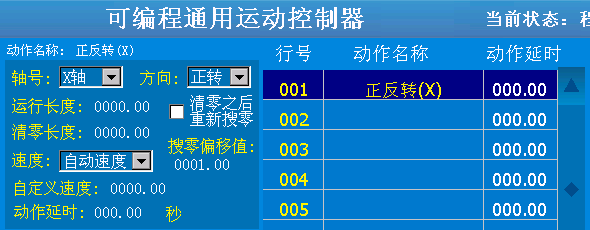
启动指定的轴匀速运动,在指定的时间内,检测到端口信号或者脉冲信号后停止;如果选择停止后清零位置,则轴停止后,其位置计数自动清零;当检测端口或者脉冲信号超时,则停止轴的运动,然后继续下一行的指令。
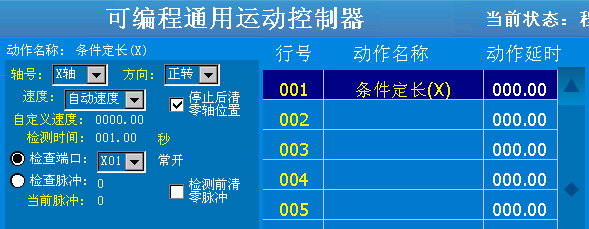
在指定的时间内,检测选定轴走到某个位置后控制端口输出或者启动其他轴运动;超时后将继续执行下一行的动作。
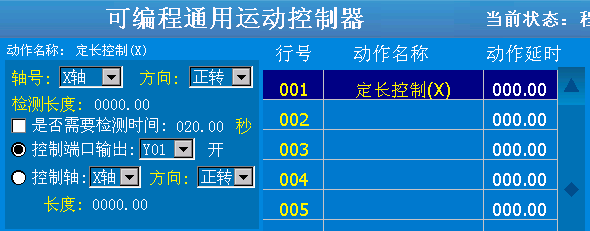
功能:对一个加工步骤,分多次进行,多用于打孔等。
开始坐标:工件实际开始加工的位置。
结束坐标:工件加工完成的位置。
退停坐标:加工一次后电机返回停止的位置。
进退速度:电机空走的速度。
加工速度:电机加工时的速度。
提留长度:离加工面的长度。
实际加工总长度 = 结束坐标 – 开始坐标
每次加工长度 = 实际加工总长度/递进次数 + 提留长度
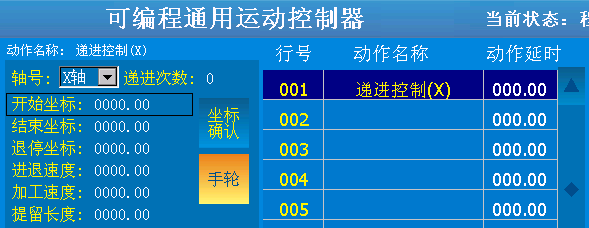
自定义功能按钮,默认是没有指定各自的动作库程序的。
指定各按钮函数:
1、先确保动作库程序中是否有要指定的M自定义动作函数库。
2、点击【动作选择】按钮,使之颜色变黄后,点击M按钮,在程序列表的地方将会出现选择对话框,选择出现的动作库名称即可。
3、选择完成后,需再次点击【动作选择】按钮,使之颜色恢复正常,才能使用其他操作。
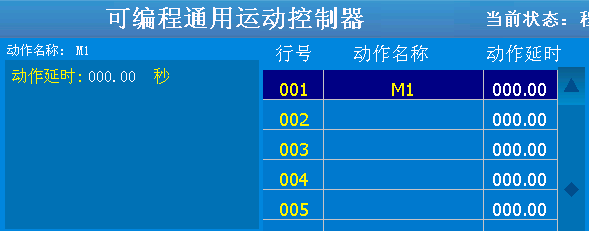
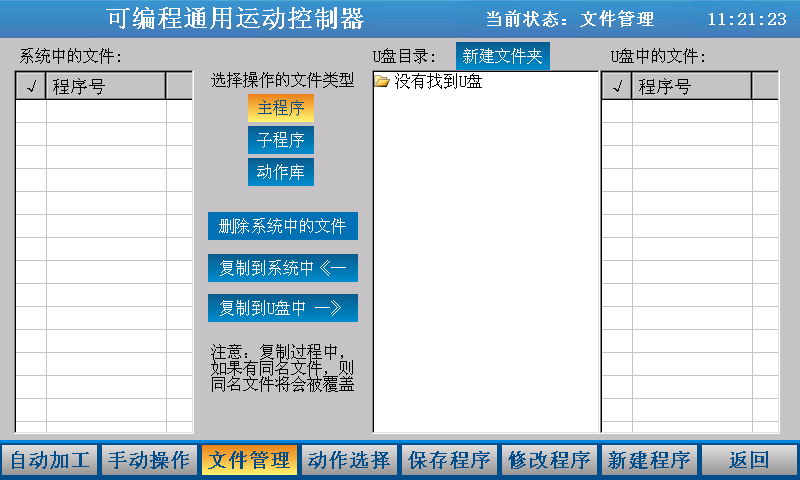
更多功能说明请联系本公司客服。
5. 应用模式
此系统是在汇总众多非标数控设备的基础上开发而来,并广泛应用于焊接、喷涂、切割、点胶、打孔、冲压、拧螺丝等设备上...其灵活的编程模式可应用在更多类型的标准/非标设备上,然而它并非万能的,也有可能有些设备不合适。我们提供试用版的程序,前提是必须购买触摸屏和控制卡硬件,因为此系统软件必须安装在触摸屏上使用。如果此系统不满足应用需求,则需要用户自行采用VC或VB开发自己的控制软件,相应的函数库已提供在触摸屏上,所有的函数库都是可以调用的。